如何创建一个Android开发项目
人气:0工具/材料
电脑
android studio
- 01
从网上下载并安装Android Studio然后打开它。现在,你准备好开始你的第一个Android应用程序!
首先是这个android项目的项目名,在这里进行输入即可
注意,这里我们使用的android studio的版本为2.2
一直下一步,等待一定的时间,这取决于你机器的配置,android studio最为谷歌官方唯一指定的android项目开发ide,具有超高度的功能集合性,同时后面我们会看到android studio采用和eclipse不同的编译方式,即Gradle编译,以及采用云资源模式(服务器全在海外,部分功能需要翻墙才能使用,醉了),所以,不要对其卡慢抱有不满情绪.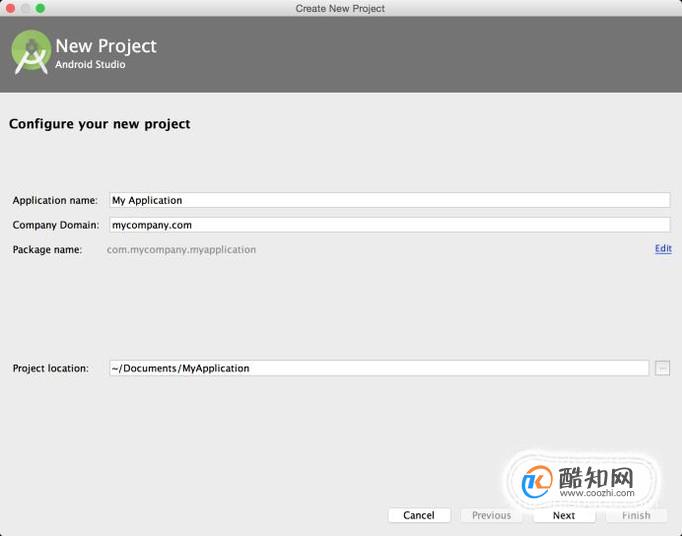
- 02
选择对应的android sdk版本,android像ios一样,也有很多分类版本了,从低到高,还有像android wear(手表), android TV(电视),android auto(车载)等各种版本,选择你要将这个项目跑到什么设备上边去,以及系统的版本,这里我们选择android手机项目,版本可以选择4.0,目前4.0基本就是最低版本,当然微信,qq,支付宝之类的都是一直支持到2.3版本的
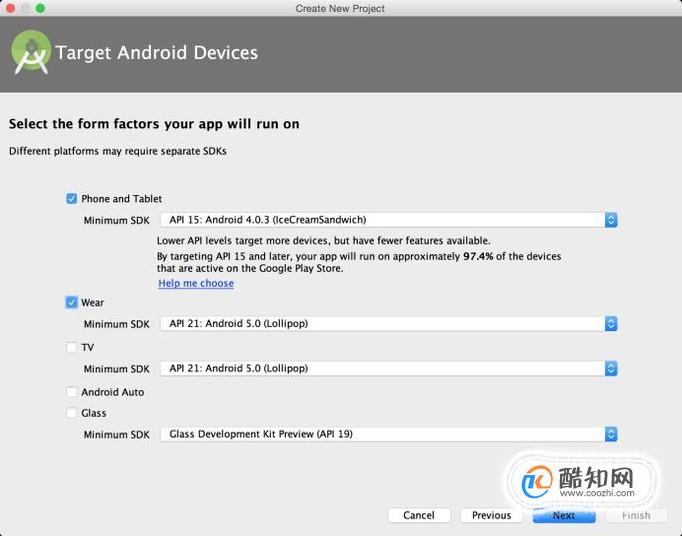
- 03
这里是android项目的布局文件,目前因为我们这个项目只有一个主窗口,这个布局文件就是属于主窗口的,这里记录的这个窗口中有哪些控件,以及这些控件的位置和排列模式,像TextView就是一个文本控件,而RelativeLayout则是布局控件,用于控制控件的布局。

- 04
这就是穿着中的gradle编译的编译配置文件了,里面包含了编译中的各种配置选项,对于从eclipse中转过来的人来说,要搞懂这里的各种配置可是要费不少脑子的哈!

- 05
这是android项目的清单文件,这里包含了这个应用程序的图标设置,以及activity等,activity是android四大组件之一,可以直观理解为我们看到的一个个的窗体,凡是需要显示出来的activity,都需要在这里注册写明
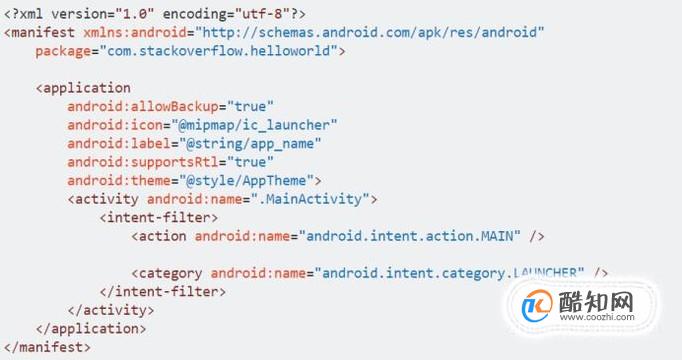
- 06
这里是窗口的java主类,android的主要编程语言是java语言,当然也有支持c++编程的ndk,以及现在很火的前端脚本编写android项目的方法,这个类表示主窗口,OnCreat()方法会在这个界面被启动的时候执行。

- 07
点击这里即可运行这个由系统为我们编写好android项目了,没错,这已经是一个完成的android项目,只是比较简单而已,但主要部件都不少。
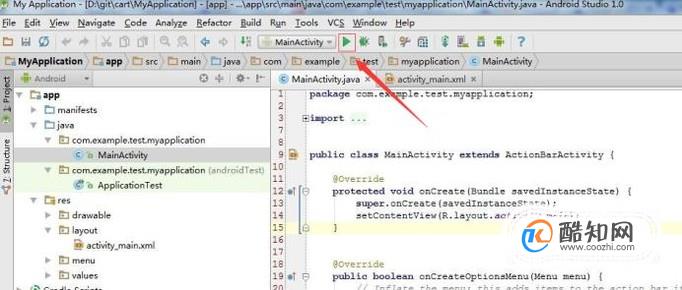
- 08
我们启动的应用就是跑在这里的模拟器当中的,我们可以创建自己的模拟器,自由的对模拟器的配置进行自定义,包括模拟器的系统版本
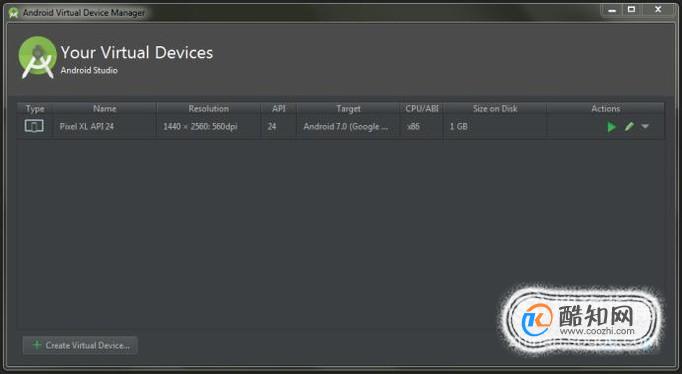
- 09
完美,我们的第一个应用程序已经跑起来了,虽然只是显示了一个Hello World文本,不过怎们样都算完成了一个android应用程序,后续只要对其进行打包签名,混淆加密后即可发布到应用市场供别人下载使用.
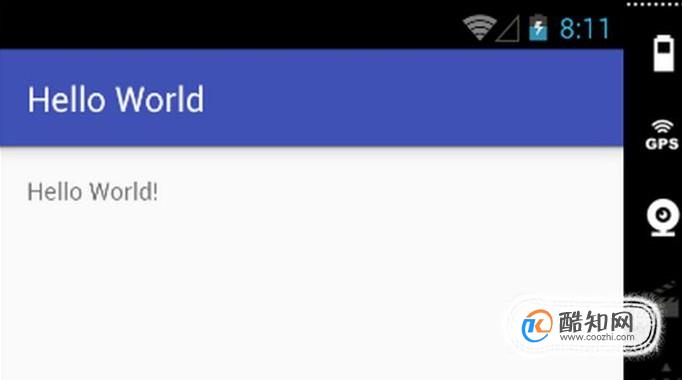
加载全部内容